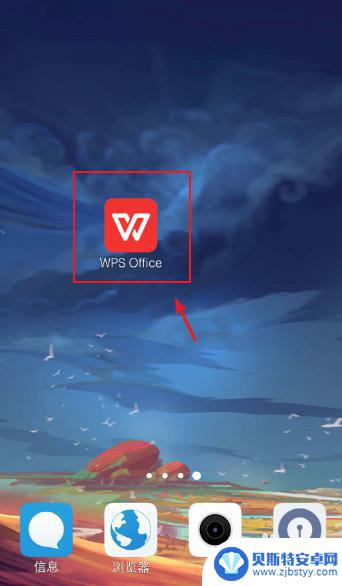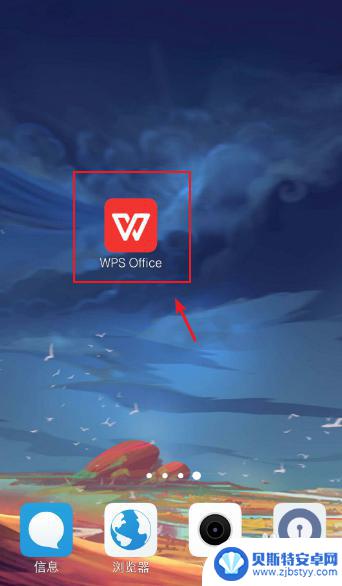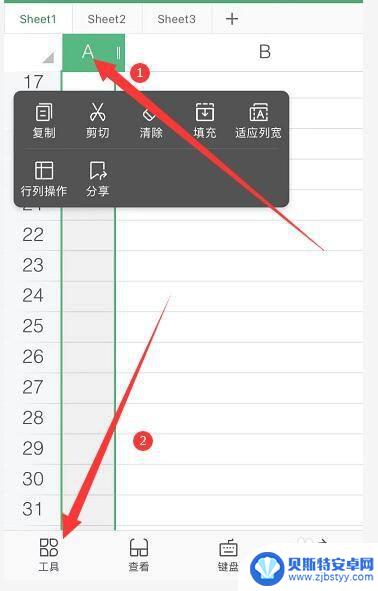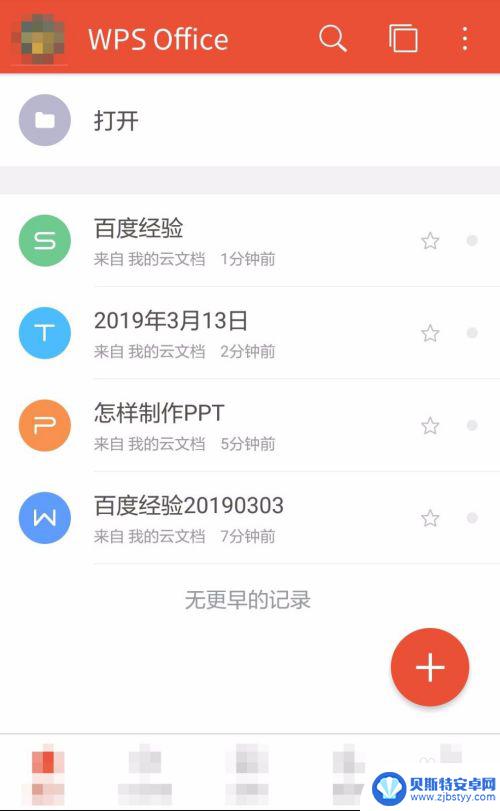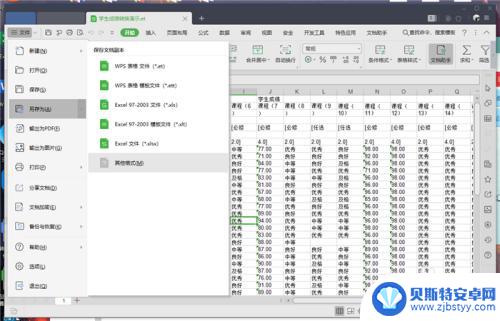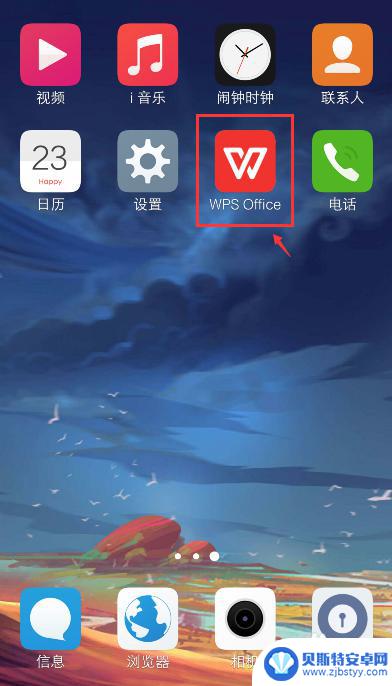用手机怎么筛选求和 Excel如何对筛选出来的数据进行求和操作
用手机怎么筛选求和,如今手机已经成为我们生活中不可或缺的一部分,不仅可以用来打电话、发短信,还能进行各种高效的办公操作,其中Excel是许多人常用的办公软件之一,而在手机上如何筛选求和以及对筛选出来的数据进行求和操作,成为了许多用户关注的问题。在这个信息爆炸的时代,我们需要掌握这些技巧,以便更好地利用手机进行数据处理和分析。接下来我们将详细介绍手机上如何进行筛选求和以及对筛选出来的数据进行求和操作的方法和步骤。
Excel如何对筛选出来的数据进行求和操作
方法如下:
1.如下图,有3个级别,分别为A组、B组、C组,数据是2019.12.20各员工的生产数量。如何对筛选出来的数据求和。
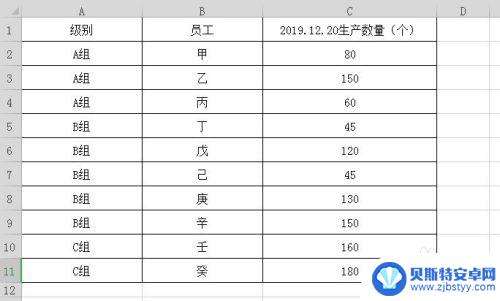
2.选中第一行,新增一行,如图。
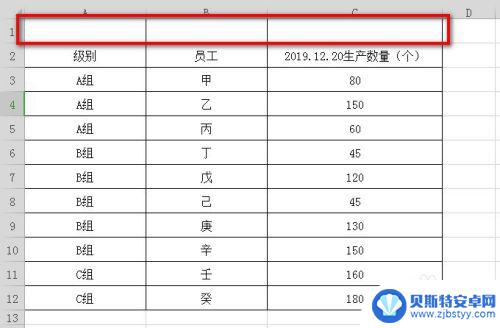
3.选中第2行,点击上面的“筛选”底下的“筛选”。

4.此时,第2行可以进行筛选。
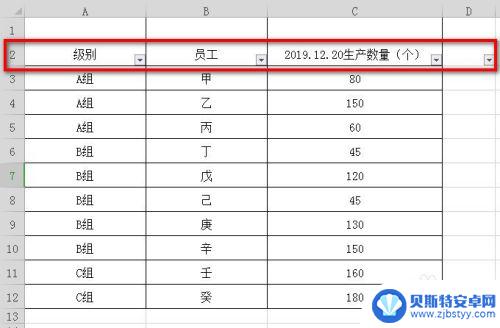
5.在C1单元格输入=,点击上面“fx”按钮,出现“插入函数”的对话框。在“查找函数”输入SUBTOTAL,选中该函数,然后点击底下的“确定”。
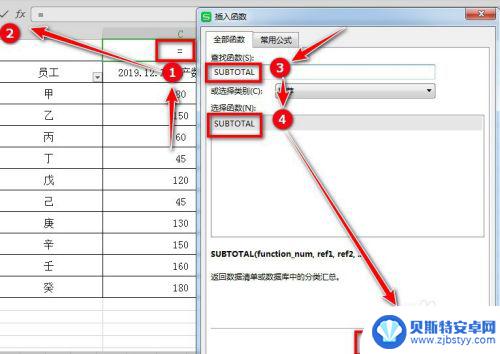
6.在“函数参数”的对话框,“函数序号”输入9。引用1输入C2:C9999,C2代表的是数据开始的第一个单元格,至于求和的最后一个单元格,可以尽量填写下面的,然后点击“确定。”
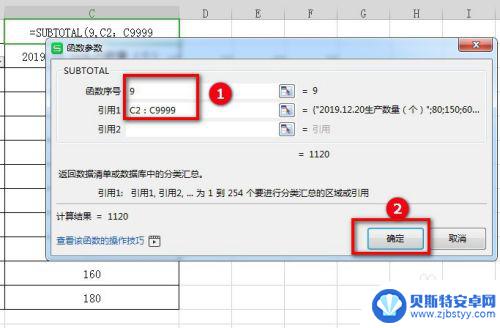
7.此时,我们可以看到C1单元格显示1120。你可以验证以下,确实是A组+B组+C组的生产数量的总和。
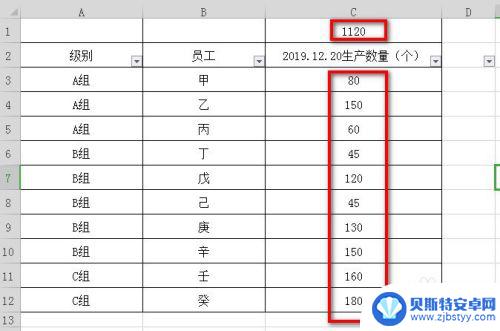
8.我们可以筛选出B组再验证一下,结果C1单元格显示490。确实是底下B组总生产数量之和,任务完成。
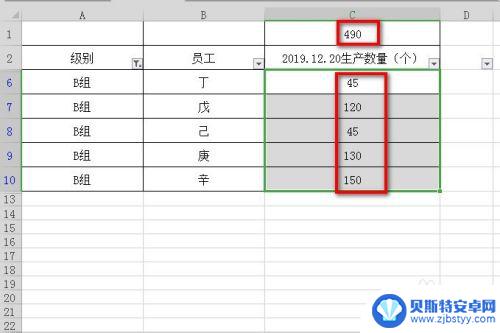
以上就是如何在手机上进行筛选和求和的全部内容,如果遇到这种情况,您可以按照本文的操作进行解决,非常简单快捷,一步到位。
相关教程
-
手机上表格怎么筛选需要的部分 Excel手机版筛选功能使用方法
Excel手机版的筛选功能让用户能够快速准确地筛选出需要的数据部分,通过简单的操作,用户可以轻松地根据条件筛选出符合要求的数据,提高工作效率。无论是在办公室还是在外出时,只需打...
-
手机上怎么筛选表格的数据 手机Excel筛选功能使用方法
在日常工作和学习中,我们经常会使用手机上的Excel表格进行数据处理和分析,而筛选数据是Excel表格中常用的功能之一,它可以帮助我们快速找到所需的数据并进行进一步的处理。手机...
-
文件筛选如何操作步骤手机 手机中如何筛选表格文件
当我们使用手机处理文件时,常常会遇到需要筛选表格文件的情况,对于许多人来说,手机上如何进行文件筛选的操作步骤可能并不清楚。幸运的是手机中有一些简单而有效的方法可以帮助我们轻松地...
-
手机wps怎么多条件筛选 手机版wps表格筛选操作步骤
在现代社会中手机已经成为我们生活中不可或缺的工具之一,无论是工作还是日常生活,手机都扮演着重要的角色。而手机应用程序的发展更是让我们的手机功能更加强大和多样化。其中手机WPS应...
-
怎样把wps的表格转到excel wps文档怎么转换成excel
WPS表格和Excel是两款常用的办公软件,有时候我们需要将WPS表格中的数据转换成Excel格式,以便更好地进行数据处理和分析,为了实现这一目的,我们可以通过简单的操作将WP...
-
手机可以做表格吗怎么做 手机excel表格编辑操作步骤
现在的手机已经可以做很多事情,比如编辑表格,在手机上使用Excel进行表格编辑非常方便,只需按照一定的操作步骤就可以完成。通过手机Excel表格编辑,用户可以随时随地进行数据处...
-
手机能否充值etc 手机ETC充值方法
手机已经成为人们日常生活中不可或缺的一部分,随着手机功能的不断升级,手机ETC充值也成为了人们关注的焦点之一。通过手机能否充值ETC,方便快捷地为车辆进行ETC充值已经成为了许...
-
手机编辑完保存的文件在哪能找到呢 手机里怎么找到文档
手机编辑完保存的文件通常会存储在手机的文件管理器中,用户可以通过文件管理器或者各种应用程序的文档或文件选项来查找,在手机上找到文档的方法取决于用户的手机型号和操作系统版本,一般...
-
手机如何查看es文件 手机ES文件浏览器访问电脑共享文件教程
在现代社会手机已经成为人们生活中不可或缺的重要工具之一,而如何在手机上查看ES文件,使用ES文件浏览器访问电脑共享文件,则是许多人经常面临的问题。通过本教程,我们将为大家详细介...
-
手机如何使用表格查找姓名 手机如何快速查找Excel表格中的信息
在日常生活和工作中,我们经常需要查找表格中的特定信息,而手机作为我们随身携带的工具,也可以帮助我们实现这一目的,通过使用手机上的表格应用程序,我们可以快速、方便地查找需要的信息...